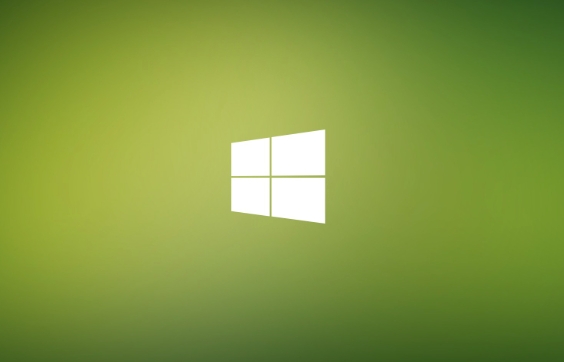如何在 Windows 11 上从屏幕截图中复制文本
亲爱的编程学习爱好者,如果你点开了这篇文章,说明你对《如何在 Windows 11 上从屏幕截图中复制文本》很感兴趣。本篇文章就来给大家详细解析一下,主要介绍一下,希望所有认真读完的童鞋们,都有实质性的提高。
下载带有文本操作的新截图工具
尽管新的截图工具仅限于开发和金丝雀版本,但如果您不想等待,可以立即安装更新的 Windows 11 截图工具(版本号 11.2308.33.0)。这是如何工作的:
1.继续在您的Windows PC上打开此网站(访问)。
2.接下来,选择“产品ID”并将“9MZ95KL8MR0L”粘贴到文本字段中。
3.从右侧下拉菜单切换到“快速”环,然后单击搜索。
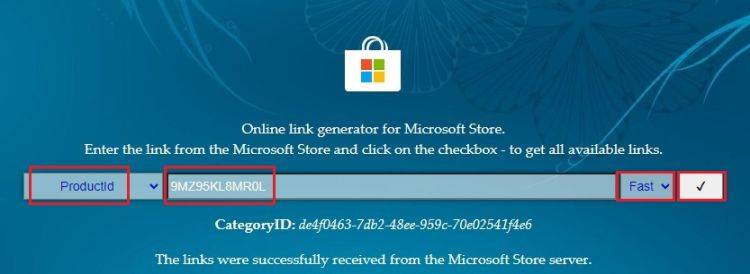
4.现在,在出现的搜索结果中查找此版本“ 2022.2308.33.0”。
5.右键单击具有MSIXBUNDLE扩展名的那个,然后在上下文菜单中选择“将链接另存为”。
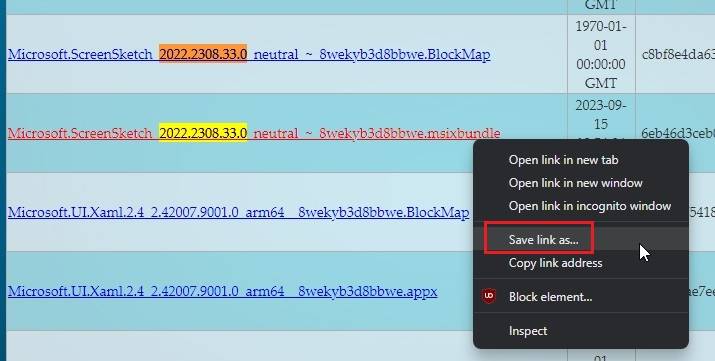
6.现在,在您的Windows 11 PC上下载MSIXBUNDLE。如果您的浏览器没有自动开始下载,请单击下载工具提示并选择“保留”按钮。
注意:如果您不喜欢谷歌浏览器中的新下载通知,则可以切换回底部的旧下载通知。只需按照我们的链接指南进行操作即可。
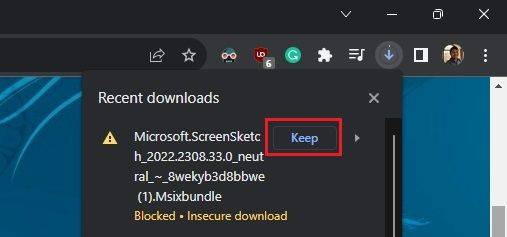
7.下载后,双击下载的文件并安装新的截图工具。大功告成。
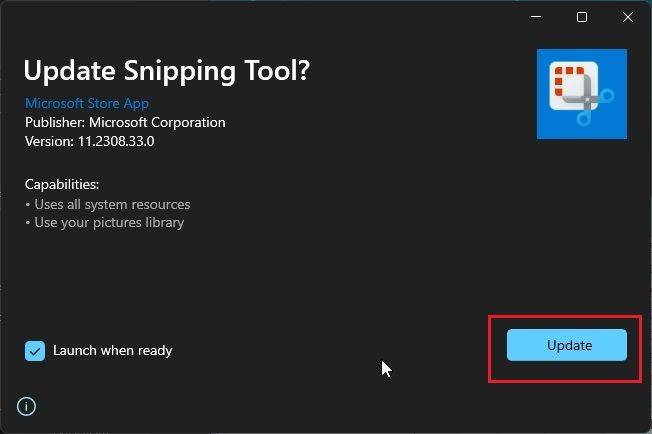
从 Windows 11 上的屏幕截图中复制文本
1.您可以使用“ Windows + Shift + S”快捷方式在Windows 11上截取屏幕截图。
2.右下角将出现屏幕截图弹出窗口。点击它。
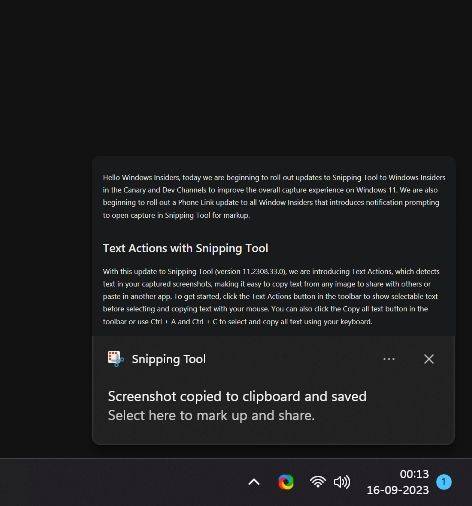
3. 单击顶部工具栏中的“文本操作”按钮。
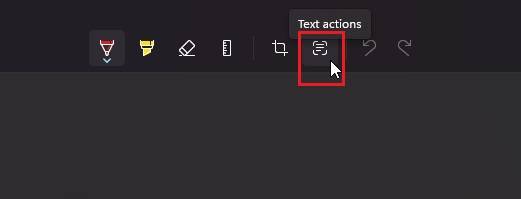
4.现在,您可以从图像中无缝选择文本并复制它。您也可以右键单击并复制整个文本。

使用截图工具快速编辑私人信息
借助“文本操作”功能,Microsoft还为截图工具添加了快速密文选项。这可以帮助您在将屏幕截图发送给任何人之前快速编辑电话号码和电子邮件地址等私人信息。这是它的工作原理。
1. 在 Windows 11 上截屏。按照上一节中链接的指南进行操作。
2.接下来,单击“文本操作”按钮。
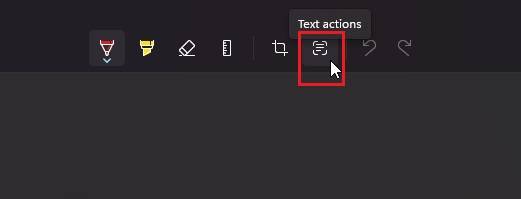
3.之后,单击此处的“快速编辑”。它将自动检测私人信息并为您编辑。
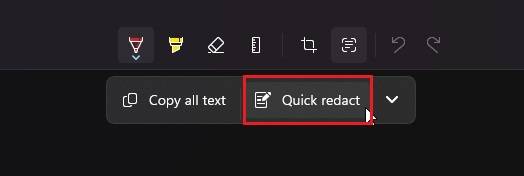
4.您还可以选择特定文本并右键单击以立即编辑文本。

在获得在 Windows 11 中录制屏幕的能力后,截图工具正在通过新的文本提取和快速编辑功能迅速扩展其功能库。您希望在截图工具中看到哪些其他功能?
本篇关于《如何在 Windows 11 上从屏幕截图中复制文本》的介绍就到此结束啦,但是学无止境,想要了解学习更多关于文章的相关知识,请关注golang学习网公众号!
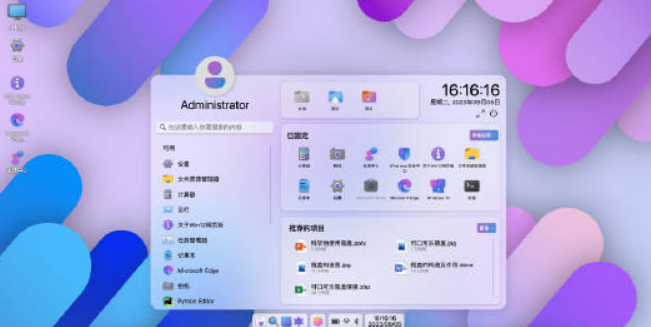 Windows 12 网页体验版
Windows 12 网页体验版
- 上一篇
- Windows 12 网页体验版

- 下一篇
- AI主导下的下一代专业图像处理软件
-

- 文章 · 软件教程 | 1分钟前 |
- Win10键盘失灵怎么解决
- 461浏览 收藏
-

- 文章 · 软件教程 | 3分钟前 |
- 优酷电脑版在线观看入口推荐
- 431浏览 收藏
-

- 文章 · 软件教程 | 4分钟前 |
- 高德地图桌面小组件添加教程
- 126浏览 收藏
-

- 文章 · 软件教程 | 9分钟前 |
- 修改PPT母版,统一字体配色超省时
- 405浏览 收藏
-

- 文章 · 软件教程 | 9分钟前 |
- 番茄畅听如何赚钱?收益提升方法!
- 292浏览 收藏
-
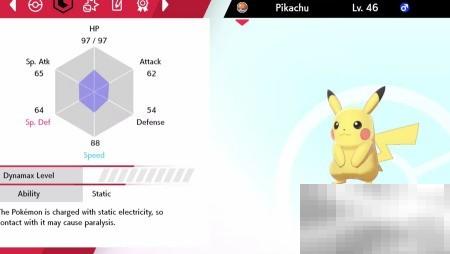
- 文章 · 软件教程 | 15分钟前 |
- 删除宝可梦剑盾存档的正确步骤
- 173浏览 收藏
-

- 文章 · 软件教程 | 16分钟前 |
- 极米H3如何进入设置?详细教程
- 370浏览 收藏
-
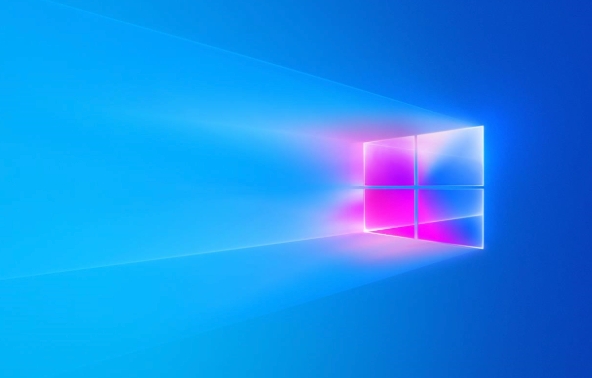
- 文章 · 软件教程 | 18分钟前 |
- Windows11摄像头无法使用解决方法
- 352浏览 收藏
-
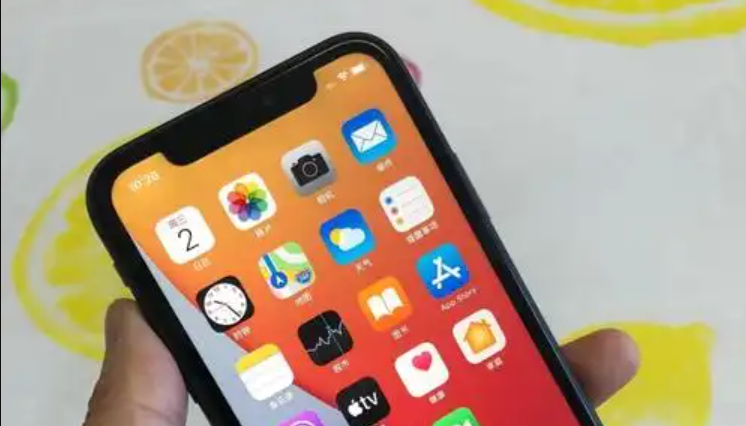
- 文章 · 软件教程 | 20分钟前 |
- 游戏手机充电慢?旁路充电技术解决烦恼
- 180浏览 收藏
-

- 前端进阶之JavaScript设计模式
- 设计模式是开发人员在软件开发过程中面临一般问题时的解决方案,代表了最佳的实践。本课程的主打内容包括JS常见设计模式以及具体应用场景,打造一站式知识长龙服务,适合有JS基础的同学学习。
- 543次学习
-

- GO语言核心编程课程
- 本课程采用真实案例,全面具体可落地,从理论到实践,一步一步将GO核心编程技术、编程思想、底层实现融会贯通,使学习者贴近时代脉搏,做IT互联网时代的弄潮儿。
- 516次学习
-

- 简单聊聊mysql8与网络通信
- 如有问题加微信:Le-studyg;在课程中,我们将首先介绍MySQL8的新特性,包括性能优化、安全增强、新数据类型等,帮助学生快速熟悉MySQL8的最新功能。接着,我们将深入解析MySQL的网络通信机制,包括协议、连接管理、数据传输等,让
- 500次学习
-

- JavaScript正则表达式基础与实战
- 在任何一门编程语言中,正则表达式,都是一项重要的知识,它提供了高效的字符串匹配与捕获机制,可以极大的简化程序设计。
- 487次学习
-

- 从零制作响应式网站—Grid布局
- 本系列教程将展示从零制作一个假想的网络科技公司官网,分为导航,轮播,关于我们,成功案例,服务流程,团队介绍,数据部分,公司动态,底部信息等内容区块。网站整体采用CSSGrid布局,支持响应式,有流畅过渡和展现动画。
- 485次学习
-

- ChatExcel酷表
- ChatExcel酷表是由北京大学团队打造的Excel聊天机器人,用自然语言操控表格,简化数据处理,告别繁琐操作,提升工作效率!适用于学生、上班族及政府人员。
- 3214次使用
-

- Any绘本
- 探索Any绘本(anypicturebook.com/zh),一款开源免费的AI绘本创作工具,基于Google Gemini与Flux AI模型,让您轻松创作个性化绘本。适用于家庭、教育、创作等多种场景,零门槛,高自由度,技术透明,本地可控。
- 3429次使用
-

- 可赞AI
- 可赞AI,AI驱动的办公可视化智能工具,助您轻松实现文本与可视化元素高效转化。无论是智能文档生成、多格式文本解析,还是一键生成专业图表、脑图、知识卡片,可赞AI都能让信息处理更清晰高效。覆盖数据汇报、会议纪要、内容营销等全场景,大幅提升办公效率,降低专业门槛,是您提升工作效率的得力助手。
- 3458次使用
-

- 星月写作
- 星月写作是国内首款聚焦中文网络小说创作的AI辅助工具,解决网文作者从构思到变现的全流程痛点。AI扫榜、专属模板、全链路适配,助力新人快速上手,资深作者效率倍增。
- 4567次使用
-

- MagicLight
- MagicLight.ai是全球首款叙事驱动型AI动画视频创作平台,专注于解决从故事想法到完整动画的全流程痛点。它通过自研AI模型,保障角色、风格、场景高度一致性,让零动画经验者也能高效产出专业级叙事内容。广泛适用于独立创作者、动画工作室、教育机构及企业营销,助您轻松实现创意落地与商业化。
- 3834次使用
-
- pe系统下载好如何重装的具体教程
- 2023-05-01 501浏览
-
- qq游戏大厅怎么开启蓝钻提醒功能-qq游戏大厅开启蓝钻提醒功能教程
- 2023-04-29 501浏览
-
- 吉吉影音怎样播放网络视频 吉吉影音播放网络视频的操作步骤
- 2023-04-09 501浏览
-
- 腾讯会议怎么使用电脑音频 腾讯会议播放电脑音频的方法
- 2023-04-04 501浏览
-
- PPT制作图片滚动效果的简单方法
- 2023-04-26 501浏览